Logo de survol
Étape 1 : Activer le logo de survol
Pour activer les logos de survol cochez l’option dans Configuration > Contenu du site
Étape 2 : Créer un logo de survol
► Dupliquez le logo/image initial (pour avoir un format identique)
► Ajoutez un texte sur cette 2nd illustration à partir d’un logiciel de retouche photo (Gimp, Adobe Photoshop Express Editor, Paint, Pixlr...)
► Utilisez cette image contenant le texte en tant que logo pour survol
Étape 3 : Ajouter le logo de survol
► Ajoutez un logo à l’article
► Cliquez sur Logo de survol et téléchargez un nouveau logo
L’option logo de survol apparait automatiquement après l’ajout d’un premier logo. Si vous ne voyez pas l’option rafraichissez la page de votre navigateur.
Le logo de survol est désormais actif (pour annuler, supprimer le logo de survol).
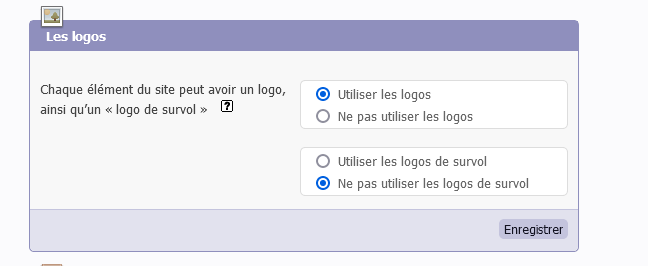
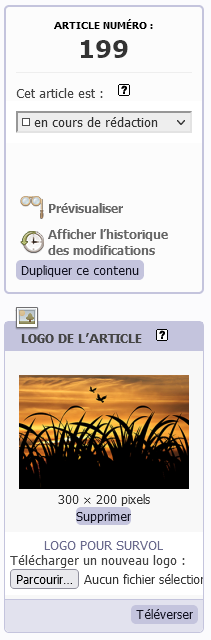
Mis à jour le 28 septembre 2021



